Beste Kennwortspeicherprogramme
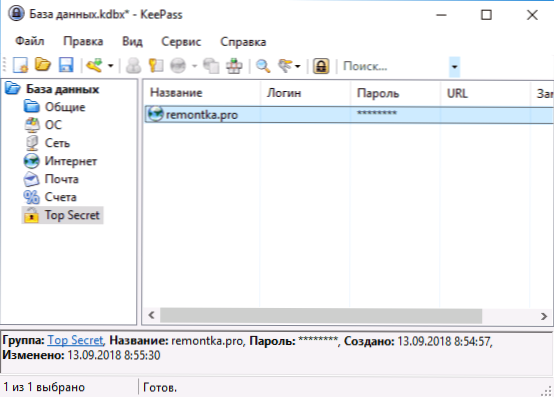
- 3413
- 769
- Nathanael Koha
Angesichts der Tatsache, dass heute jeder Benutzer weit entfernt von einem Konto in einer Vielzahl von sozialen Netzwerken, sofortigen Boten und auf verschiedenen Websites sowie auf der Tatsache, dass es unter modernen Bedingungen ratsam ist, komplexe Passwörter zu verwenden, die für alle unterschiedlich sind Ein solcher Service (mehr über die Sicherheitskennwortsicherheit) ist das Problem der zuverlässigen Speicherung von Buchhaltungsdaten (Anmeldung und Passwörtern) sehr relevant.
In dieser Bewertung - 7 Programme zum Speichern von Passwörtern und zum Verwalten von KOSTENLOS und Bezahlt. Die Hauptfaktoren, mit denen ich diese Kennwortmanager ausgewählt habe seit mehreren Jahren existiert), der Verfügbarkeit der russischen Sprache der Schnittstelle, Zuverlässigkeit des Speichers - obwohl dieser Parameter subjektiv ist: Alle im häuslichen Gebrauch bieten eine ausreichende Sicherheit der gespeicherten Daten.
Hinweis: Wenn Sie Kennwortmanager nur für die Speicherung von Buchhaltungsdaten von Websites benötigen, ist es durchaus möglich, dass Sie dafür keine zusätzlichen Programme installieren müssen. Alle modernen Browser verfügen zwischen Geräten, wenn Sie ein Browserkonto verwenden. Im Google Chrome gibt es zusätzlich zur Kennwortverwaltung auch einen erstellten Generator komplexer Passwörter.
Halten
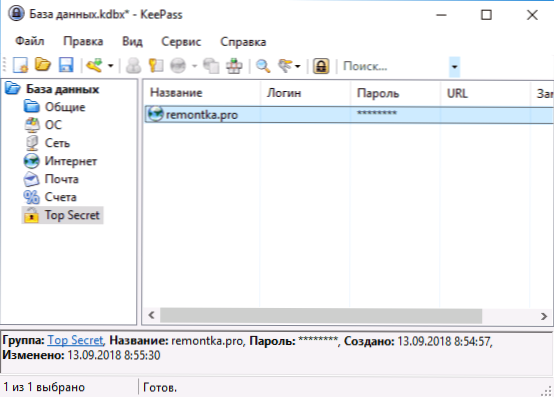
Vielleicht bin ich ein wenig altmodisch, aber wenn es darum geht, so wichtige Daten wie Passwörter zu speichern, bevorzuge ich es, lokal in einer verschlüsselten Datei (mit der Möglichkeit, sie auf andere Geräte zu übertragen), ohne Erweiterungen im Browser gespeichert zu werden (Welche Verwundbarkeit wird hin und wieder entdeckt). Keepass Password Manager ist eines der berühmtesten kostenlosen Quellprogramme und nur ein solcher Ansatz, der auf Russisch verfügbar ist.
- Sie können Keepass von der offiziellen Website https: // keepass herunterladen.Info/ (Die Website ist sowohl für das Installationsprogramm als auch für die tragbare Version verfügbar, für die keine Installation auf dem Computer erforderlich ist.
- Laden Sie auf derselben Website im Abschnitt Übersetzungen die Übersetzungsdatei in Russisch herunter, packen Sie sie aus und kopieren Sie sie in das Ordnerprogramm der Sprachen. Starten Sie Keepass und wählen Sie die russische Sprache der Schnittstelle im Menü View - Sprache ändern.
- Nach dem Start des Programms müssen Sie eine neue Kennwortdatei (eine verschlüsselte Datenbank mit Ihren Passwörtern) erstellen und das "Hauptkennwort" in dieser Datei selbst festlegen. Passwörter werden in der verschlüsselten Datenbank gespeichert (Sie können mit mehreren solchen Datenbanken arbeiten), die Sie mit Keepass auf ein anderes Gerät übertragen können. Der Kennwortspeicher ist in der Baumstruktur organisiert (die Abschnitte können geändert werden), und beim Aufzeichnen des Kennworts selbst sind die Felder, "Passwort", "Link" und "Kommentar" verfügbar, wo Sie ausführlich beschreiben können, was sich dieses Kennwort bezieht zu - alles ist genug bequem und einfach.
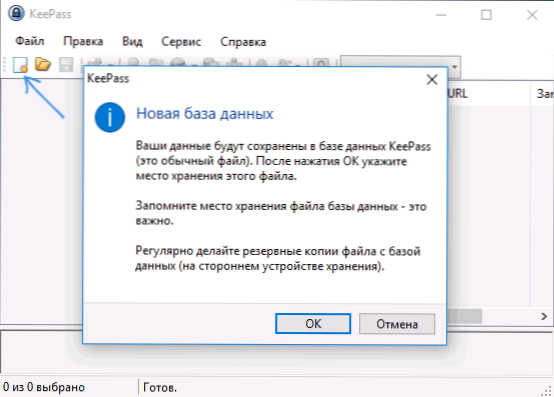
Wenn gewünscht, können Sie den Kennwortgenerator im Programm selbst verwenden. Darüber hinaus unterstützt Keepass Plugins, mit denen Sie beispielsweise die Synchronisation über Google Drive oder Dropbox organisieren können. Erstellen Sie automatisch Sicherungen der Datendatei und viel mehr.
LastPass
LastPass ist wahrscheinlich der beliebteste Passwort -Manager für Windows, MacOS, Android und iOS. Tatsächlich funktioniert diese Cloud -Speicherung Ihrer Buchhaltungsdaten und in Windows als Erweiterung eines Browsers. Begrenzung der freien Version von LastPass - Mangel an Synchronisation zwischen Geräten.
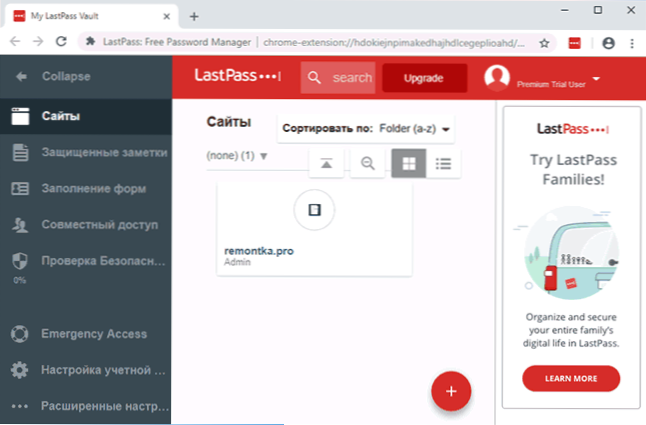
Nach der Installation der Expansion von LastPass oder der mobilen Anwendung und Registrierung erhalten Sie Zugriff auf den Kennwortspeicher. Der Browser fügt eine automatische Füllung mit Daten hinzu, die in LastPass, der Kennwortgenerierung, (das Element wird auch zum Browser -Kontextmenü hinzugefügt) und überprüft die Zuverlässigkeit) von Passwörtern. Die Schnittstelle ist in Russisch erhältlich.
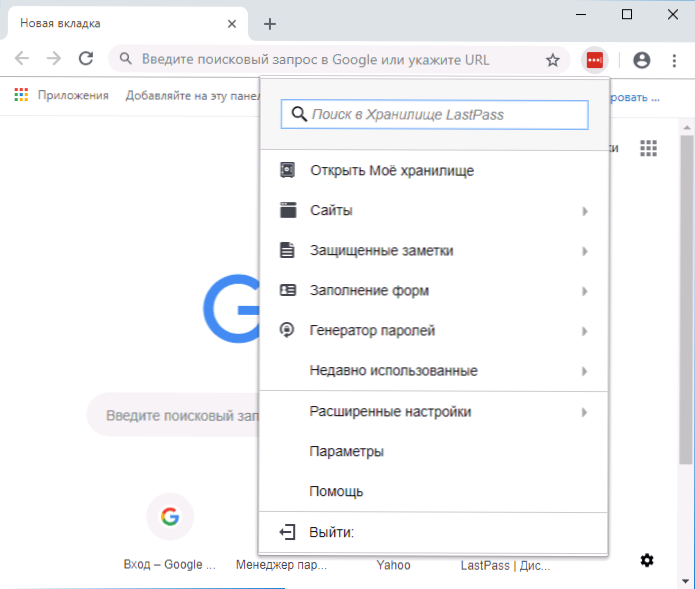
Sie können LastPass im offiziellen Android- und iOS -App -Stores sowie aus dem Chrome -Erweiterungsgeschäft herunterladen und installieren. Offizielle Seite -https: // www.LastPass.com/ru
Roboform
Roboform ist ein weiteres Programm auf Russisch zum Speichern und Verwalten von Passwörtern mit der Möglichkeit der freien Verwendung. Die Hauptbeschränkung der freien Version ist der Mangel an Synchronisation zwischen verschiedenen Geräten.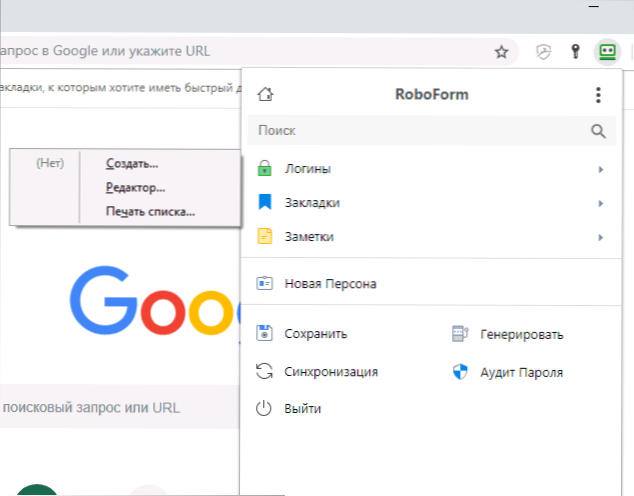
Nach der Installation auf einem Computer mit Windows 10, 8 oder Windows 7 legt RoboForm sowohl eine Erweiterung in einem Browser (in einem Screenshot oben - ein Beispiel von Google Chrome) als auch ein Programm auf einem Computer fest, mit dem Sie die gespeicherten und sonstigen Kennwörter steuern können Daten (geschützte Lesezeichen, Notizen, Kontakte, Datendaten). Außerdem bestimmt der Hintergrundprozess von RoboForm auf dem Computer, wenn Sie Kennwörter nicht in Browsern eingeben, sondern in den Programmen auch zum Speichern anbieten, um sie zu speichern.
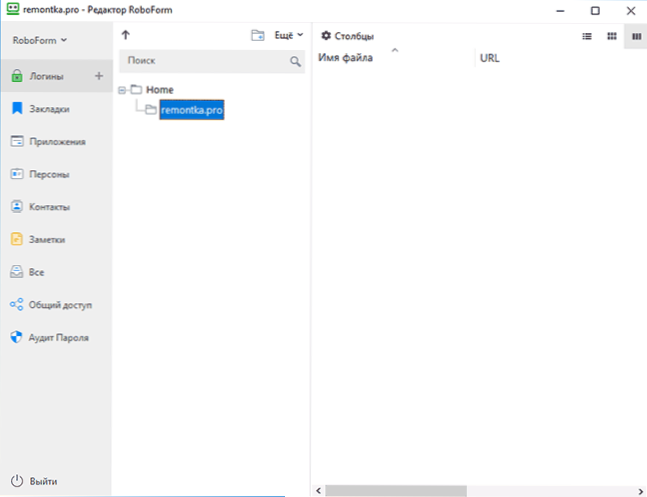
Wie in anderen ähnlichen Programmen sind zusätzliche Funktionen in RoboForm verfügbar, z. Sie können Roboform kostenlos von der offiziellen Website https: // www herunterladen.Roboform.com/ru
Kaspersky Passwort Manager
Das Programm Kaspersky Password Manager -Kennwort -Speicherprogramm besteht auch aus zwei Teilen: autonomer Software auf einem Computer und Erweiterung eines Browsers, der Daten aus einer verschlüsselten Datenbank auf Ihrer Festplatte enthält. Sie können es kostenlos verwenden, aber die Einschränkung ist viel wichtiger als in früheren Versionen: Sie können nur 15 Passwörter speichern.
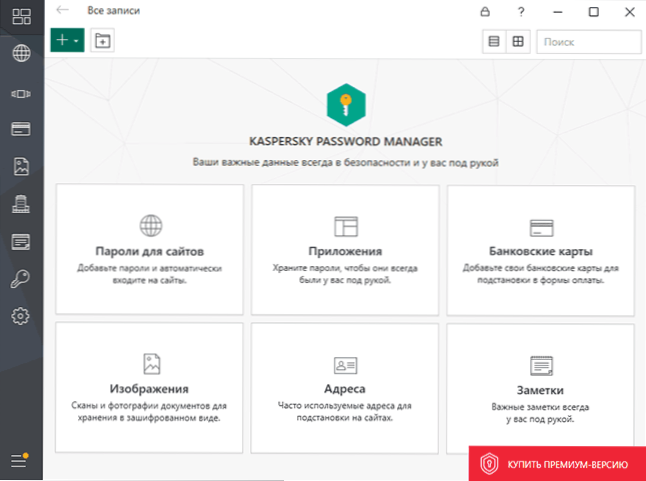
Das Haupt -Plus ist meiner subjektiven Meinung.
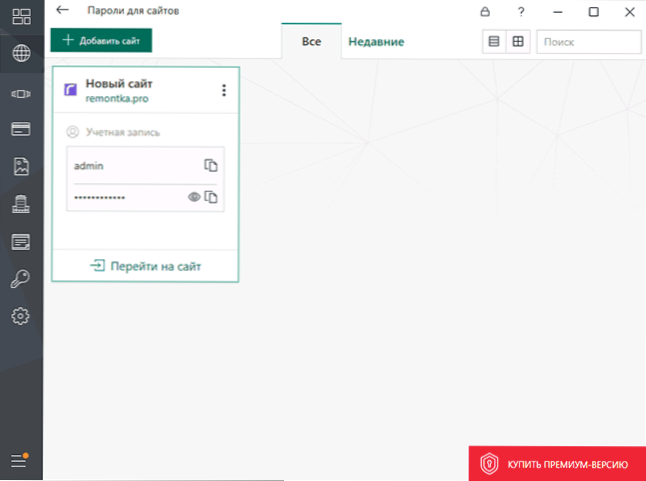
Die Funktionen des Programms umfassen:
- Erstellen zuverlässiger Passwörter
- Die Möglichkeit, verschiedene Arten der Authentifizierung für den Zugriff auf die Datenbank zu verwenden: sowohl eine Master -Bewährung als auch einen USB -Schlüssel oder andere Wege
- Die Möglichkeit, die übertragene Version des Programms (auf einem Flash -Laufwerk oder ein anderes Laufwerk) zu verwenden, das keine Spuren auf anderen PCs hinterlässt
- Speicherung von Informationen zu elektronischen Zahlungen, sicheren Bildern, Notizen und Kontakten.
- Automatische Sicherung
Im Allgemeinen ist ein würdiger Vertreter dieser Programmklasse, aber nur eine unterstützte Plattform ist Windows. Sie können Kaspersky Passwort Manager von der offiziellen Website https: // www herunterladen.Kaspersky.Ru/Passwort-Manager
Andere beliebte Passwortmanager
Unten - ein paar weitere Qualitätsprogramme zum Speichern von Passwörtern, aber einige Mängel: entweder das Fehlen der russischen Sprache der Schnittstelle oder die Unfähigkeit, die Versuchszeit frei zu nutzen.
- 1Password - Sehr bequemer Multi -Plattform -Passwort -Manager mit der russischen Sprache, aber die Unfähigkeit, die kostenlose Verwendung nach Ende des Testzeitraums zu verwenden. Offiziellen Website - https: // 1password.Com
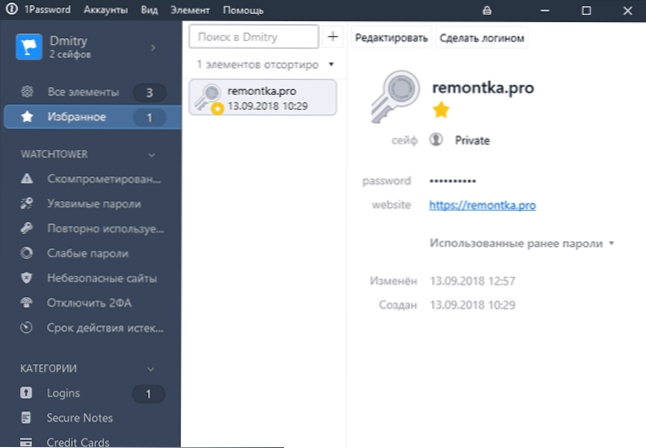
- Dashlane - Eine weitere Lösung zum Speichern von Daten zum Eingeben von Websites, Einkäufen, sicheren Notizen und Kontakten mit Synchronisation auf verschiedenen Geräten. Funktioniert als Erweiterung in einem Browser und als separate Anwendung. Mit der kostenlosen Version können Sie bis zu 50 Passwörter und ohne Synchronisation speichern. Offiziellen Website - https: // www.Dashlane.Com/
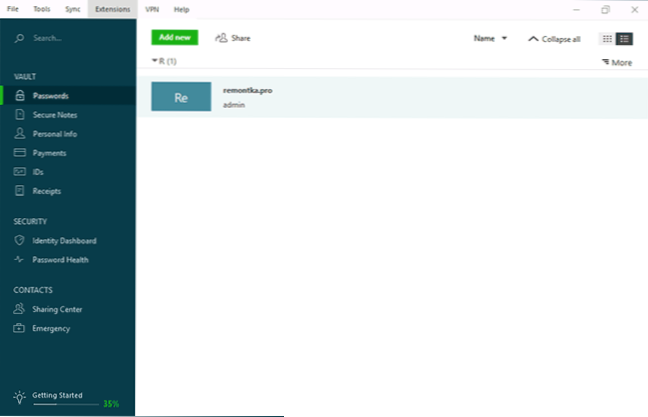
- Remambear - Multi -Plattform -Lösung zum Speichern von Kennwörtern und anderen wichtigen Daten, wobei automatisch Formulare auf Websites und ähnliche Aufgaben ausfüllen. Die russische Sprache ist nicht verfügbar, aber das Programm selbst ist sehr bequem. Begrenzung der kostenlosen Version - Mangel an Synchronisation und Sicherungskopie. Offiziellen Website - https: // www.Remambear.Com/
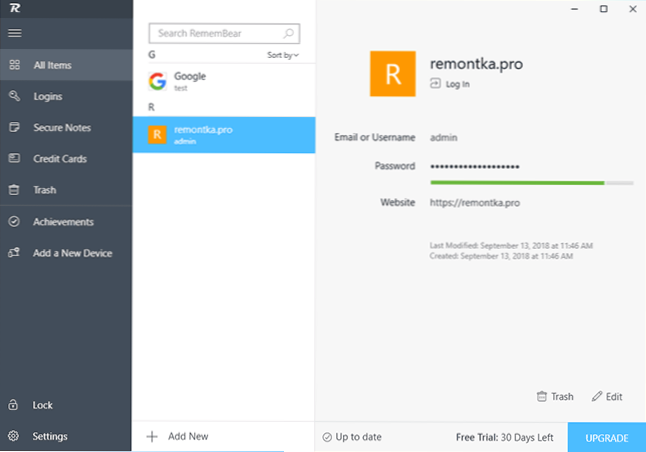
Abschließend
Subjektiv würde ich die folgenden Lösungen auswählen:
- Halten Sie das Passwort sicher, vorausgesetzt, Sie müssen wichtige Buchhaltungsdaten speichern, und Dinge wie automatische Ausfüllen von Formularen oder Speichern von Kennwörtern in einem Browser sind nicht unbedingt. Ja, es gibt keine automatische Synchronisation (aber Sie können die Basis manuell übertragen), aber alle Hauptbetriebssysteme werden unterstützt, die Basis mit Passwörtern kann nicht gehackt werden, der Speicher selbst, wenn auch einfach, aber sehr bequem organisiert. Und all dies ist kostenlos und ohne Registrierung.
- LastPass, 1Password oder Roboform (außerdem, obwohl LastPass beliebter ist, mochte ich Roboform und 1Password mehr), wenn Sie eine Synchronisation benötigen und bereit sind, dafür zu bezahlen.
Verwenden Sie Passwortmanager? Und wenn ja, was?
- « So deaktivieren Sie Benachrichtigungen auf dem Android -Sperrbildschirm
- Virtuelles Audiokabel ist eine einfache Möglichkeit, Sound von einem Computer aufzunehmen »

